Edge浏览器将收藏夹一栏隐藏起来的方法
2023-10-20 16:39:47作者:极光下载站
很多小伙伴都喜欢使用edge浏览器,在这款浏览器中,我们可以对浏览器进行各种个性化设置,还可以根据自己的需求在浏览器中安装各种插件来拓展浏览器的功能。有的小伙伴在使用Edge浏览器的过程中想要将收藏夹一栏隐藏起来,避免自己的收藏夹内容被看到,这时我们只需要进入Edge浏览器的设置页面,然后在外观设置页面中打开“显示收藏夹栏”选项,最后在下拉列表中点击选择“从不”选项即可。有的小伙伴可能不清楚具体的操作方法,接下来小编就来和大家分享一下Edge浏览器将收藏夹一栏隐藏起来的方法。
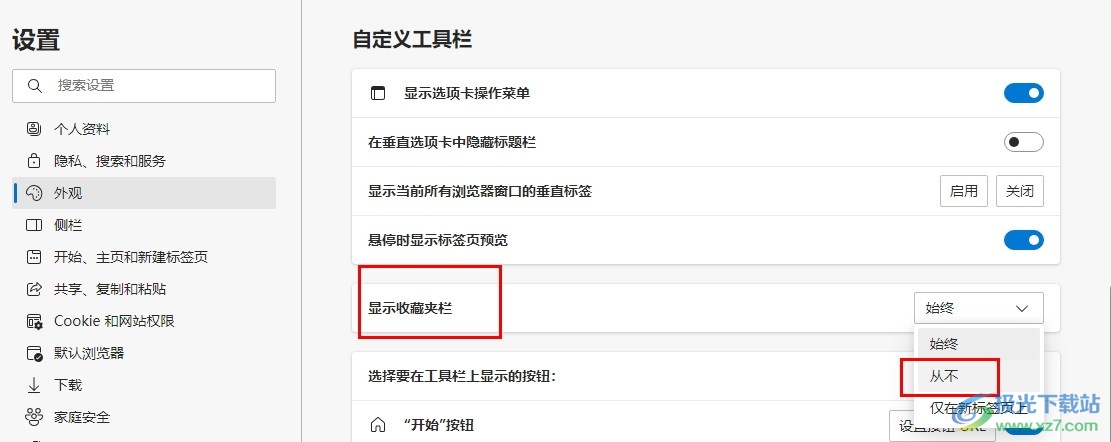
方法步骤
1、第一步,我们在电脑中打开Edge浏览器,然后在浏览器页面右上角点击打开“...”图标
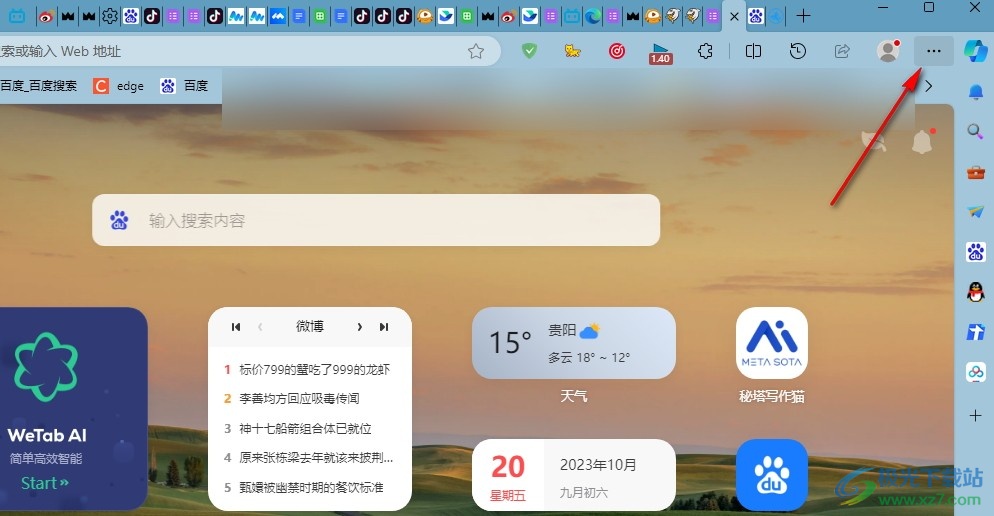
2、第二步,打开“...”图标之后,我们在下拉列表中点击打开“设置”选项
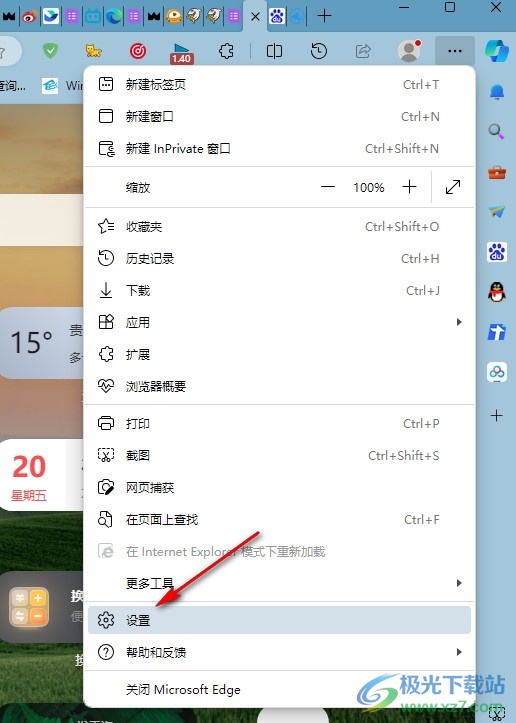
3、第三步,进入设置页面之后,我们在该页面中点击打开“外观”选项
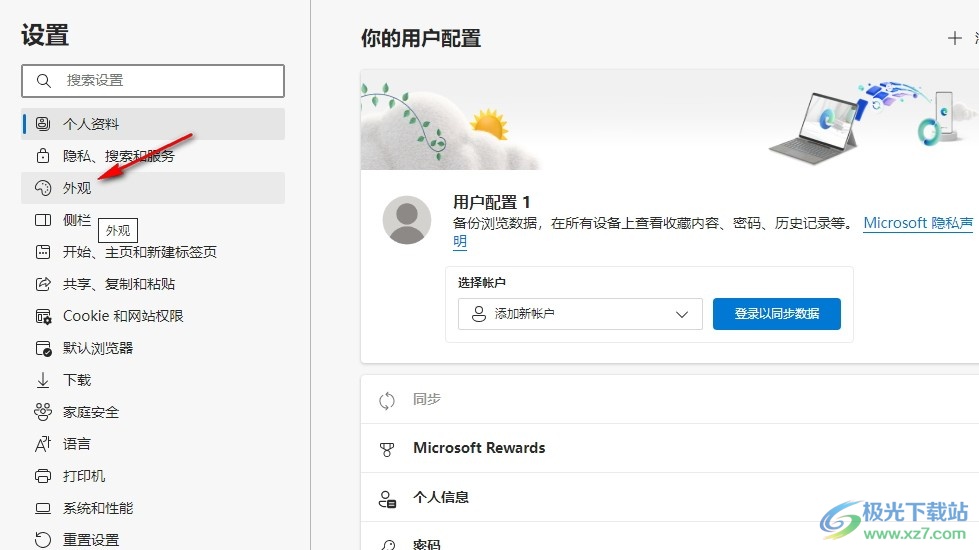
4、第四步,接着在“外观”设置页面中,我们找到“显示收藏夹栏”选项,点击打开该选项
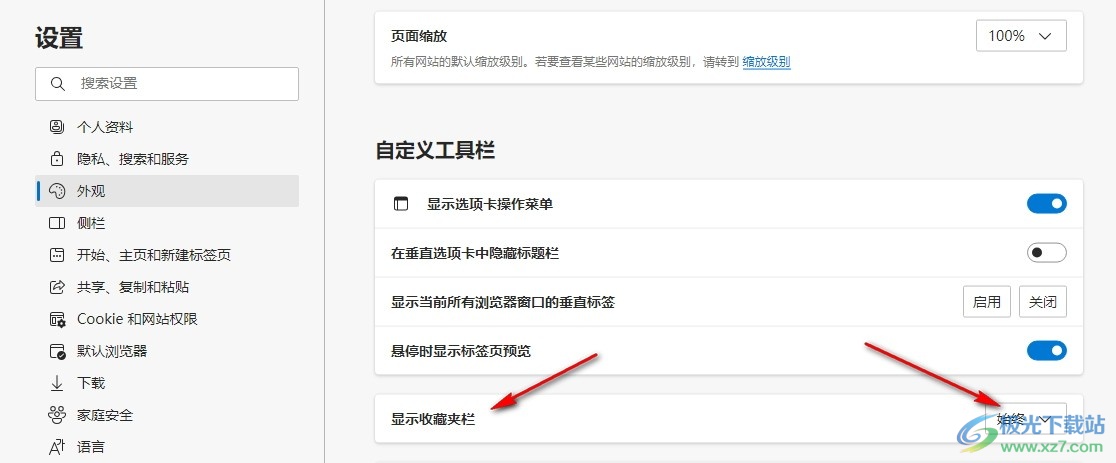
5、第五步,打开“显示收藏夹栏”选项之后,我们在下拉列表中点击选择“从不”选项即可
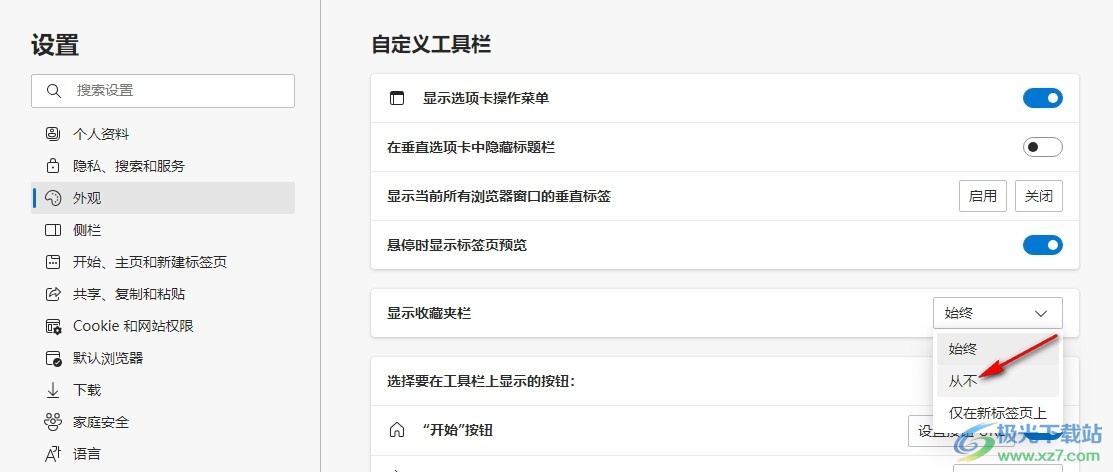
以上就是小编整理总结出的关于Edge浏览器将收藏夹一栏隐藏起来的方法,我们进入Edge浏览器的设置页面,然后在左侧列表中打开外观选项,接着在外观设置页面中点击打开“显示收藏夹栏”选项,最后在下拉列表中点击选择“从不”选项即可,感兴趣的小伙伴快去试试吧。
